La interfaz de VirtualBox tiene un mensaje de conexiones activas cuando se apaga
En este artículo, describiremos los métodos para solucionar el problema en el que la interfaz de VirtualBox(VirtualBox Interface) no permite que la PC se apague. Algunos usuarios han informado que han experimentado este tipo de problema en sus computadoras con Windows 10. Según ellos, cada vez que apagan su sistema, un programa, “ Interfaz de VirtualBox(VirtualBox Interface) ”, evita que se apague. Lo raro es que no han instalado este tipo de programas en su ordenador.
Arreglar la interfaz de VirtualBox(Fix VirtualBox Interface) tiene un mensaje de error de conexiones activas
Puede obtener este error si ha instalado el emulador BlueStacks en su computadora. (BlueStacks)Debido a que los usuarios reciben el mensaje "La interfaz de VirtualBox aún está activa(VirtualBox Interface is still active) ", mientras apagan su sistema, no pueden identificar que es BlueStacks lo que impide que su sistema se apague. También puede haber otras causas del problema, pero en la mayoría de los casos, el error se debió a BlueStacks .

Las siguientes soluciones pueden ayudarlo:
- Deshabilite las tareas en cuestión en el Programador(Task Scheduler) de tareas .
- Deshabilite todos los procesos de inicio.
- Actualice o reinstale BlueStacks.
- Desinstale BlueStacks y busque otro software.
1] Deshabilitar(Disable) las tareas en cuestión en el Programador de tareas(Task Scheduler)
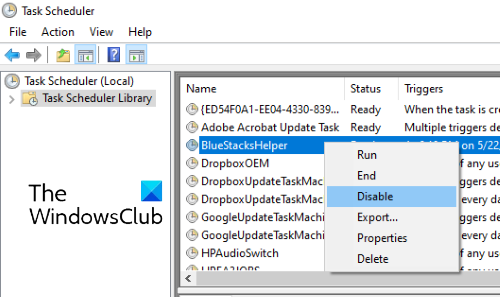
Deshabilite todas esas tareas en la aplicación Programador(Task Scheduler) de tareas que crea que pueden estar relacionadas con este problema y vea si ayuda. Para hacerlo, inicie la aplicación Programador de tareas(Task Scheduler) y haga clic en la Biblioteca del Programador de tareas(Task Scheduler Library) en el panel izquierdo. Espere(Wait) un momento hasta que muestre todas las tareas. Ahora, haga clic derecho en cada tarea y seleccione Desactivar(Disable) .
Reinicie su computadora y vea si recibe el mismo mensaje de VirtualBox durante el reinicio.(VirtualBox)
2] Deshabilite(Disable) todos los procesos de inicio usando el Administrador de tareas(Task Manager)
Si el método anterior no le ayudó, intente deshabilitar todos los procesos de inicio(disabling all the startup processes) mediante el Administrador de tareas.
Inicie el Administrador de tareas(Task Manager) y haga clic en la pestaña Inicio .(Startup)
Seleccione los procesos uno por uno y haga clic en Deshabilitar(Disable) .
Cuando haya terminado, reinicie su computadora y vea si vuelve a aparecer el mismo mensaje.
3] Actualizar o reinstalar BlueStacks
Si tiene una versión anterior de BlueStacks , puede encontrar este problema. Esto se debe a que las versiones anteriores del software pueden tener errores que impiden que el sistema se apague.
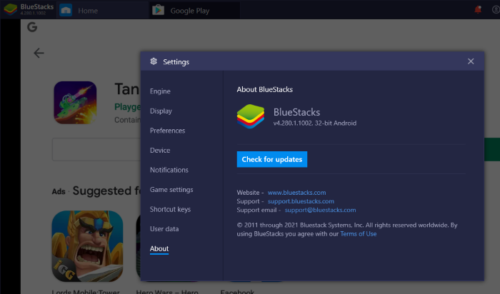
Siga los pasos enumerados a continuación para actualizar BlueStacks:
- Inicie BlueStacks en su computadora.
- Haga clic en Configuración(Settings) , disponible en la parte inferior derecha del software.
- Haga clic en Acerca(About) de en el lado izquierdo.
- Haga clic en Buscar actualizaciones(Check for updates) .
Después de actualizar el emulador, apague su sistema y vea si la interfaz de VirtualBox(VirtualBox Interface) evita que su computadora se apague o no.
Si no soluciona el problema, desinstálelo y vuelva a instalarlo descargando la última versión de su sitio web oficial.
4] Desinstale BlueStacks(Uninstall BlueStacks) y busque otro software
Si los métodos anteriores no le ayudaron a solucionar el problema, desinstale BlueStacks . Si realmente necesitas BlueStacks , puedes buscar sus alternativas.
Espero que esto ayude.
Publicaciones relacionadas(Related posts) :
- BlueStacks no puede iniciarse cuando Hyper-V está habilitado(BlueStacks cannot start when Hyper-V is enabled)
- VirtualBox USB no detectado en Windows 10(VirtualBox USB not detected in Windows 10) .
- Cómo transferir archivos entre la máquina virtual y la computadora host(How to transfer files between Virtual Machine and Host Computer) .
Related posts
VirtualBox Muestra Black screen y NO Booting OS invitado
Cómo corregir VirtualBox USB no detectado en Windows 10 compiuter
VirtualBox no pudo adjuntar el USB device a la máquina virtual
Cómo hacer la pantalla completa VirtualBox VM en Windows 10
VirtualBox VM no está abriendo ni comenzando en Windows 10
Cómo asignar Individual Wallpapers a cada uno de sus Virtuales Desktops
Cómo instalar VMware Tools en el invitado operating system
VirtualDesktopManager: Herramienta para administrar Windows 10 Virtual Desktops
Sistema operativo Fix VMware no encontrado Boot error
Download VirtualBox y entrar en el mundo de la virtualización
Cómo recuperar datos de un Windows XP Mode VM en Windows 10
Cómo instalar Windows 11 en VMware Workstation Player
El conductor detectó un driver error interno en \ dispositivo \ vboxnetlwf
Cómo crear, Delete, Use Virtual Desktops en Windows 10
Cómo habilitar o deshabilitar Hardware Virtualization en Windows 10
Best Free Virtual drive software PARA Windows 10
Cómo transferir archivos entre Virtual Machine and Host Computer
Best Free Virtual Background Imágenes para Teams and Zoom
Fixe 0x800F080C Error Hyper-V en Windows 10
Cómo reorganizar Virtual Desktops en Windows 10
